Configurarea unei conexiuni locale
Porniți computerul. Asigurați-vă că sunt instalate driverele pentru placa de rețea.
1. Plecam pe "Desktop".
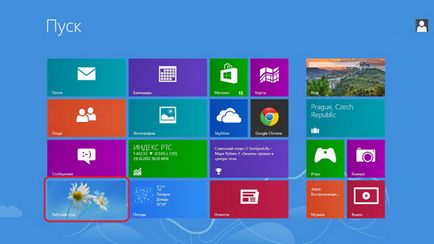
2. Deschideți Setări.

3. Mergeți la "Panoul de control".
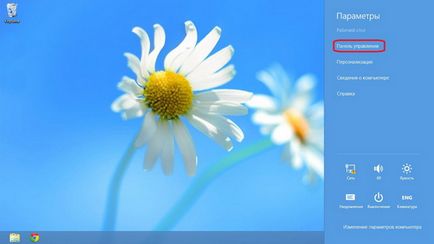
4. Deschideți "Rețea și Internet".

5. Deschideți Centrul de rețea și partajare.
6. În stânga, faceți clic pe "Modificați setările adaptorului".
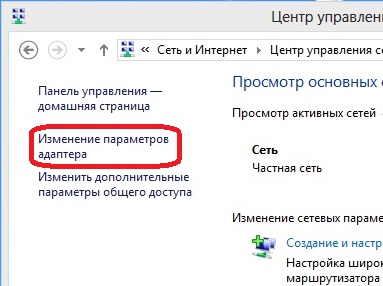
7. Ar trebui să existe deja insigne. Dacă nu, atunci nu ați instalat driverul. În acest stadiu, trebuie să stabiliți în mod corect care dintre pictogramele se utilizează în rețeaua noastră. Cel mai probabil se numește "conexiune locală". Dacă există mai multe astfel de pictograme, selectați unul în care nu există o cruce roșie.
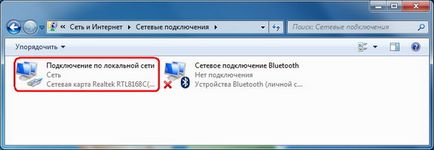
8. Faceți clic dreapta pe pictograma corespunzătoare și selectați "Properties" (Proprietăți). În fereastra afișată va apărea o listă cu semne de verificare. Găsiți linia "Internet Protocol version 4 (TCP / IPv4)", selectați-o și faceți clic pe butonul "Proprietăți".
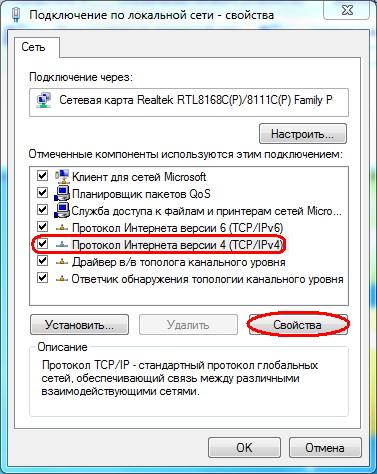
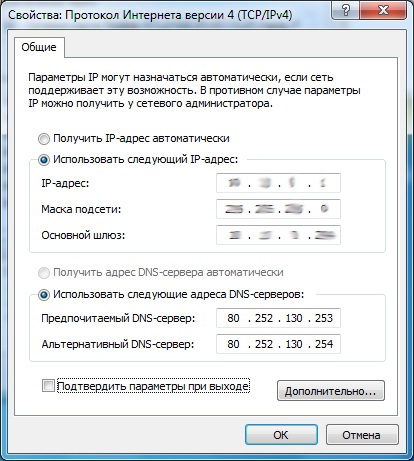
10. În fereastra precedentă, faceți clic pe "Ok" sau pe "Close" (în funcție de versiune, în funcție de versiune).
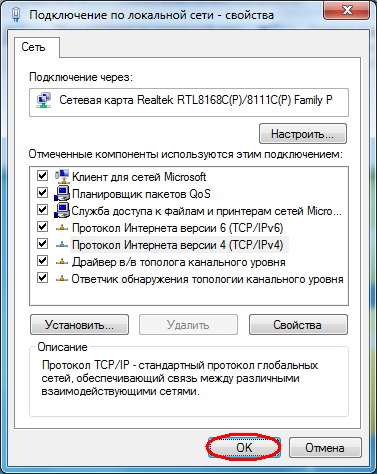
În acest stadiu, rețeaua locală este configurată, site-urile locale ar trebui deja deschise, inclusiv accesul la biroul privat. Dacă ați imprimat această pagină și ați citit-o din hârtie, puteți să o deschideți pe computer. Rămâne să configurați conexiunea la Internet.
Configurarea unei conexiuni la Internet
11. Reveniți la "Centrul de rețea și distribuire" și selectați "Creați și configurați o nouă conexiune sau o rețea" acolo.
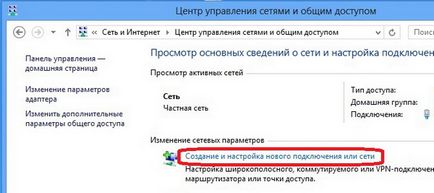
12. Alegeți "Conectați-vă la locul de muncă" (da, asta nu este "conexiunea la Internet"), faceți clic pe "Next".
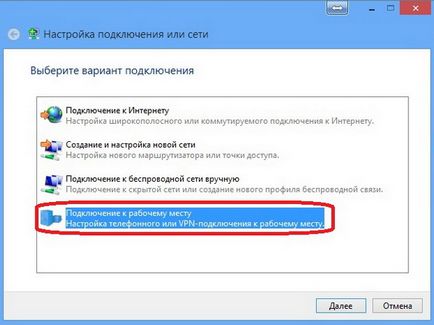
13. Selectați "Utilizați conexiunea la Internet (VPN)".
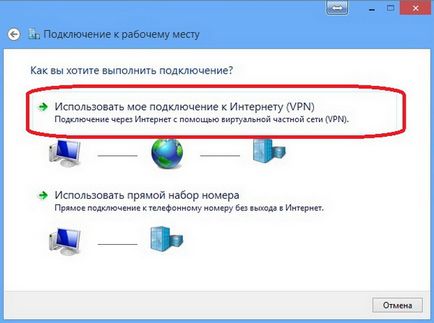
14. În fereastra următoare, faceți clic pe "Amânarea setării conexiunii la Internet".
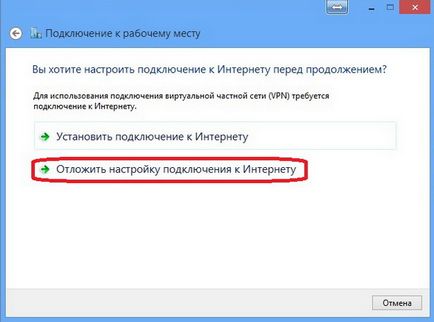
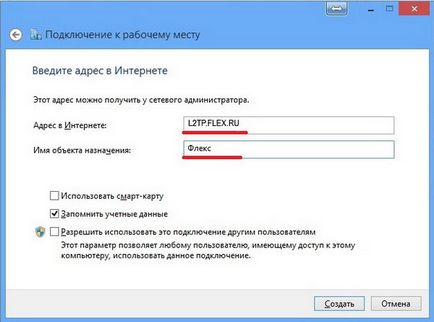
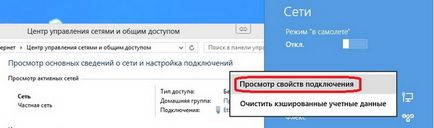
17. Deschideți fila „Securitate“, de acolo selectați „tipul de VPN“ - „Protocol (L2TP / IPsec)“, „criptare a datelor“ - „nu este permis“, a pus, de asemenea, un capăt „permite acestor protocoale“ și adăugați o bifare de mai jos „Authentication Protocol parolă (CHAP) "se recomandă să debifați" Microsoft protocolul CHAP v2 (MS-CHAPv2)“. Faceți clic pe "Ok".
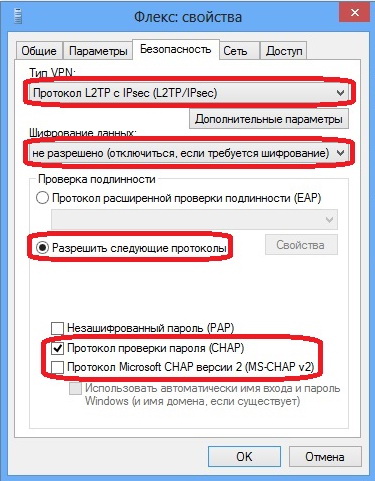
18. În fereastra pop-up, selectați conexiunea "Flex" (sau așa cum ați numit-o?) Și faceți clic pe "Connect".
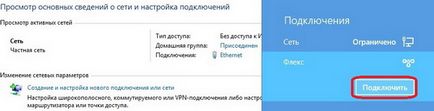
19. Totul e gata! Introduceți numele de utilizator și parola, faceți clic pe "OK". Dacă totul se face corect, vă veți conecta.
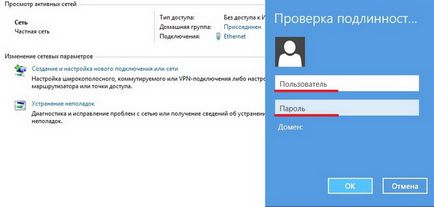
Bucurați-vă de munca online!